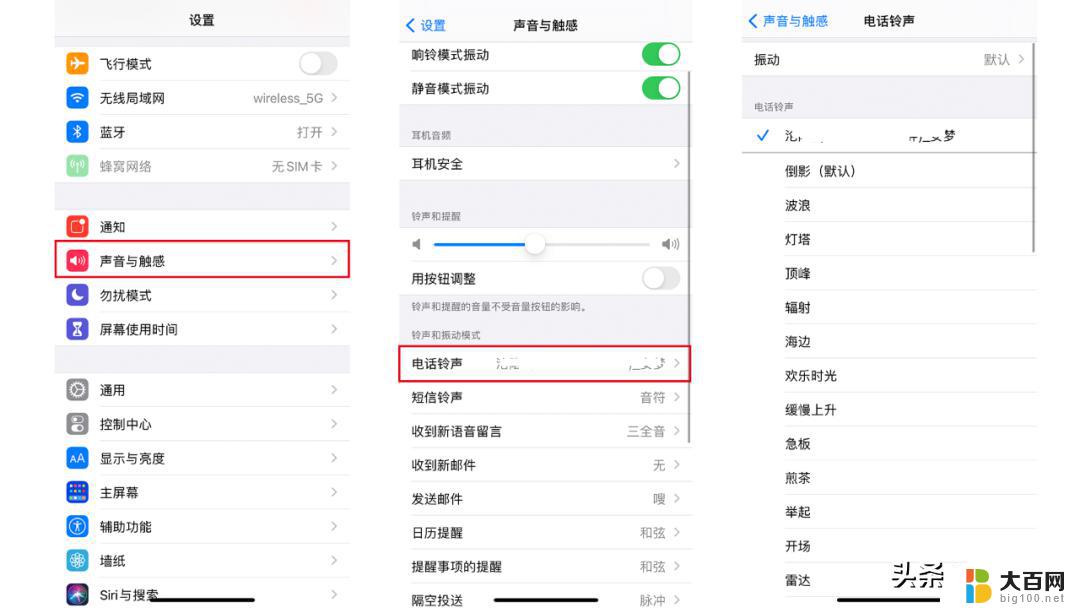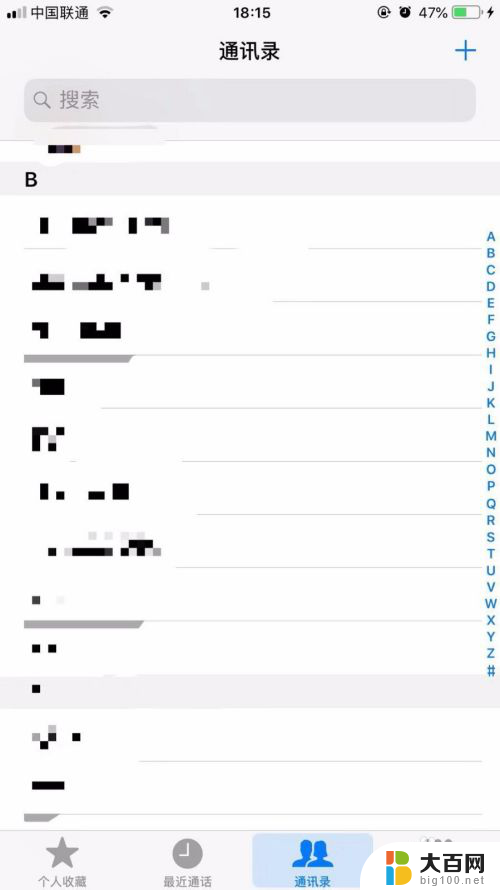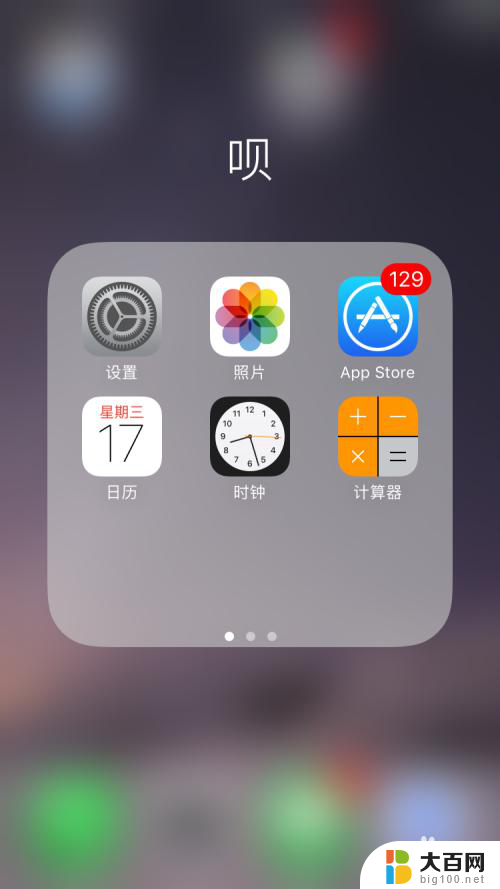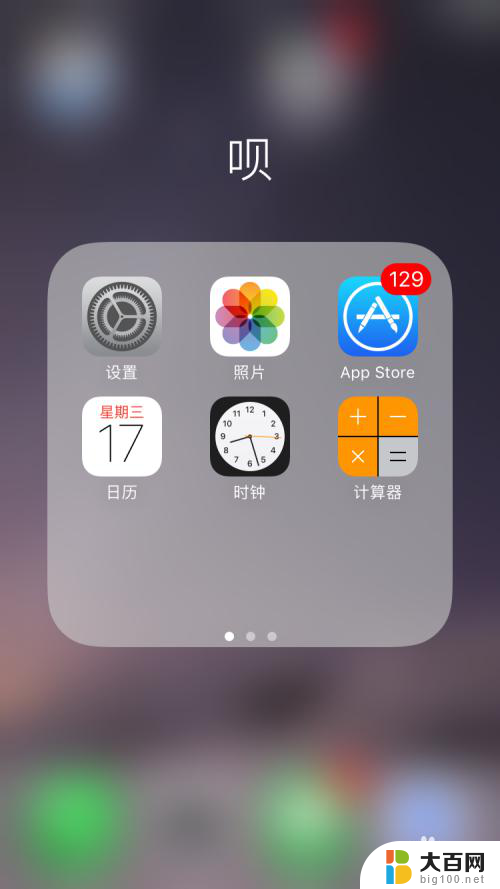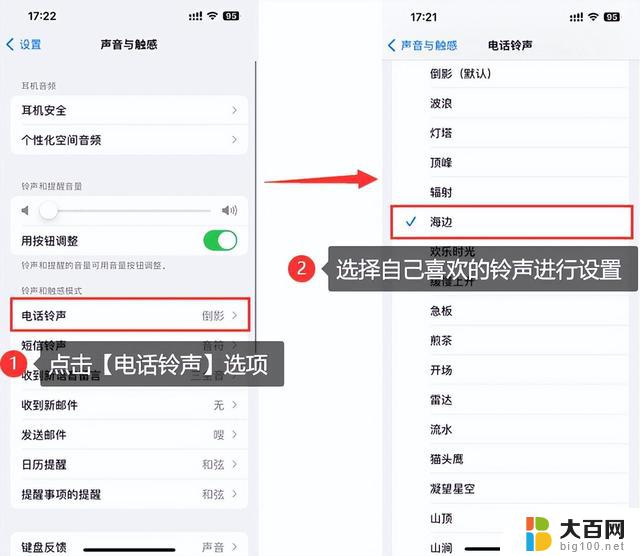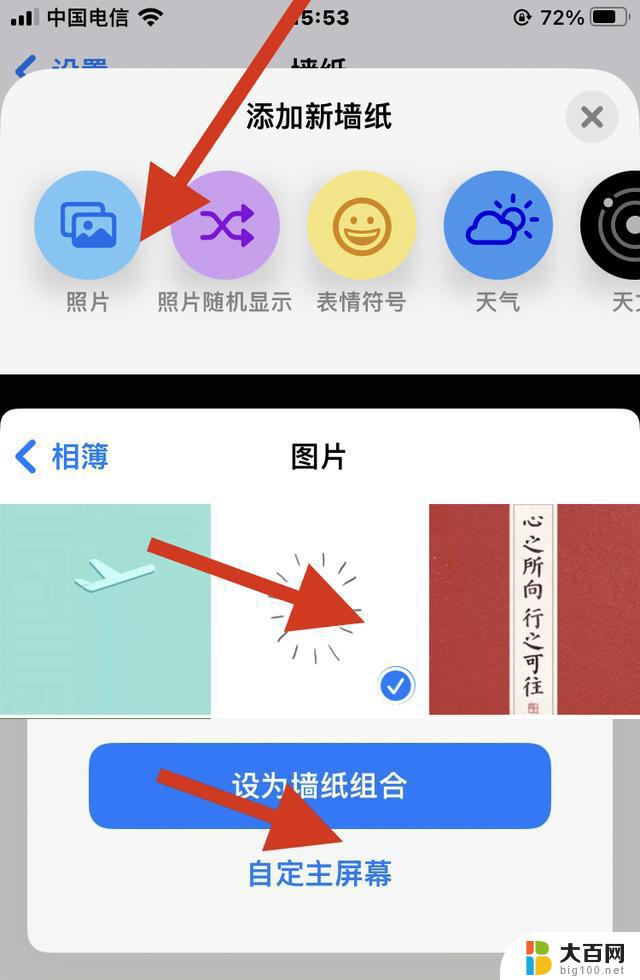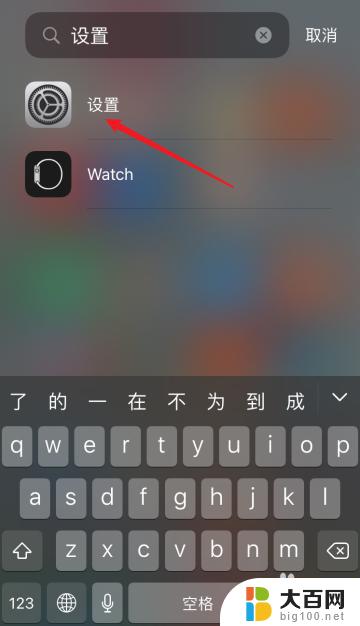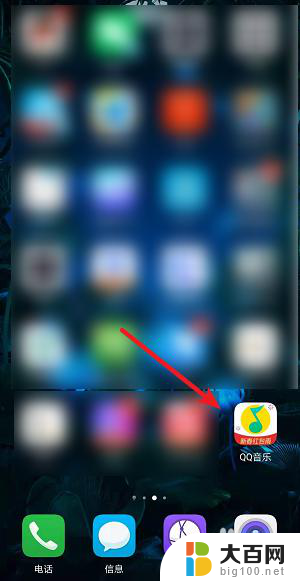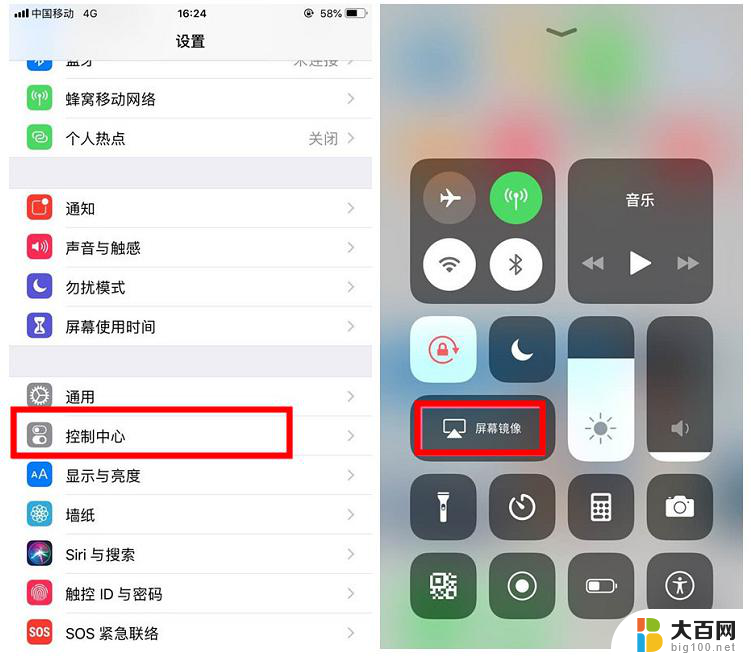pinguo苹果12怎么设置铃声 苹果12设置来电铃声教程
更新时间:2024-03-25 15:01:30作者:xiaoliu
苹果12作为一款备受瞩目的手机,在其设置来电铃声方面也有许多值得探索的地方,想要个性化定制自己的来电铃声吗?苹果12提供了多种简便的方式让用户进行设置,让每一次接听电话都成为一次愉悦的体验。无论是选择系统自带的铃声还是自定义喜欢的音乐作为来电铃声,都可以让你的手机更加个性化。接下来就让我们一起来看看如何在苹果12上设置来电铃声吧!
具体方法:
1.第一,打开苹果12手机系统应用【设置】。
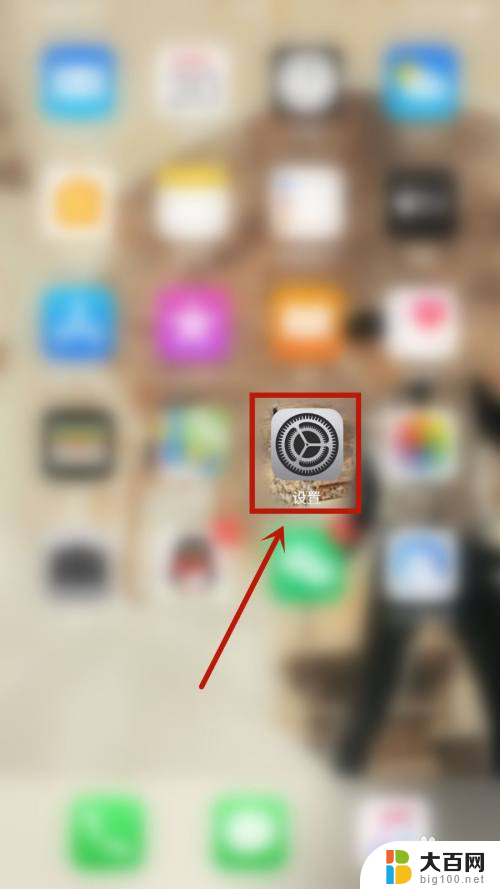
2.第二,在【设置】页面中点击【声音与触感】。

3.第三,在【声音与触感】页面中找到【铃声和振动模式】,点击【电话铃声】。
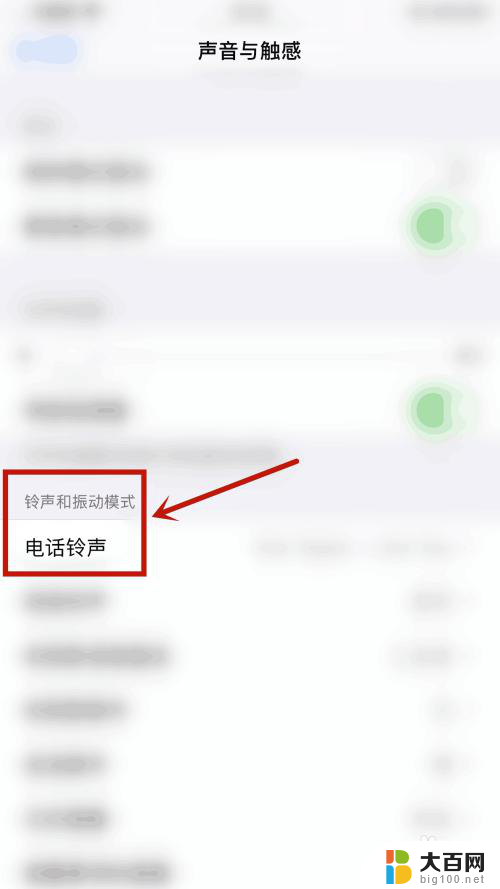
4.第四,选择喜欢的电话铃声进行设置。
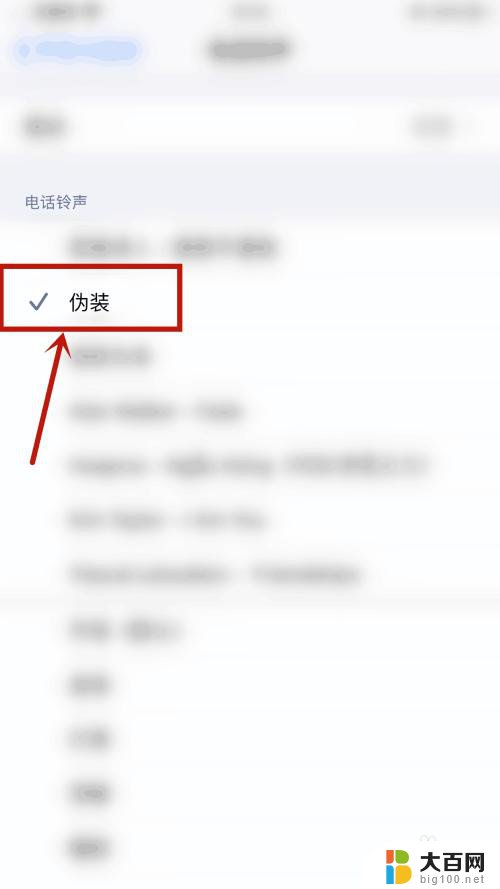
5.最后,返回到【声音与触感】页面中就可以看到【电话铃声】即来电铃声设置成功。
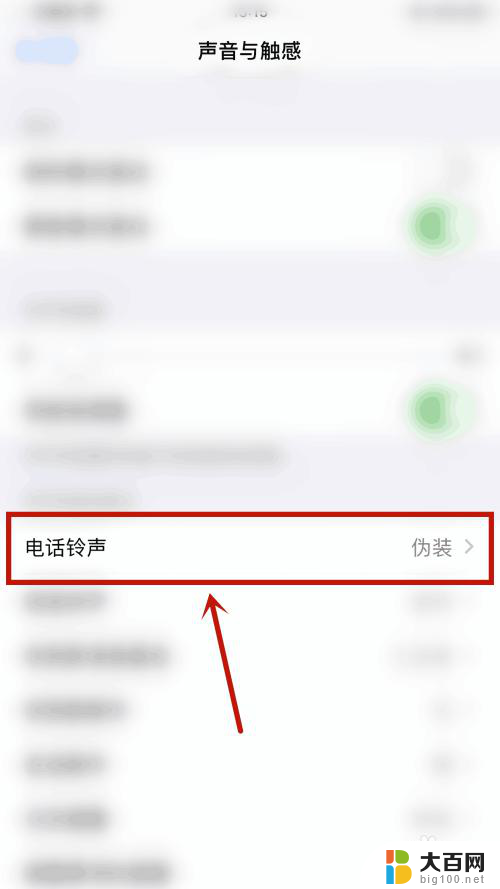
以上就是pinguo苹果12如何设置铃声的全部内容,如果遇到这种情况,你可以按照以上操作来解决问题,非常简单快速,一步到位。